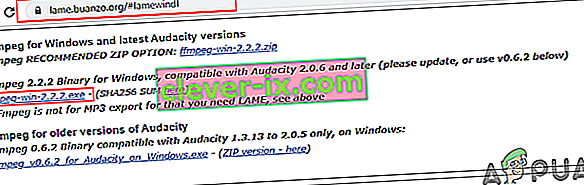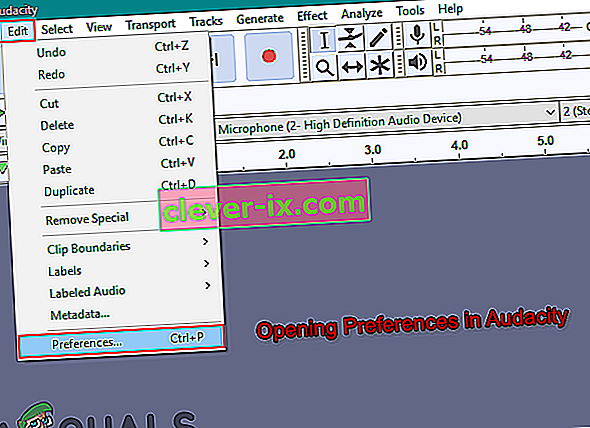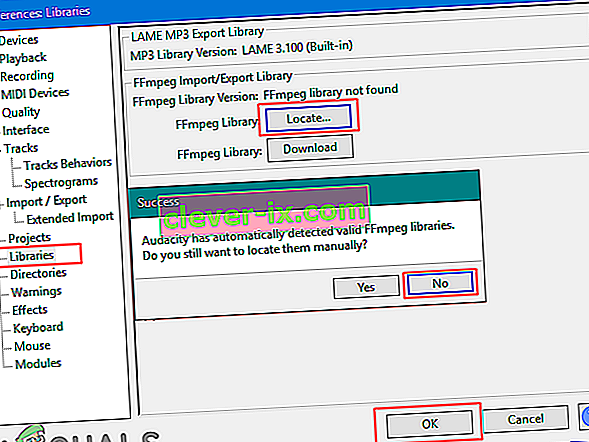Elke gebruiker die AAC-audio probeert te coderen, moet FFmpeg in Audacity importeren. Sommige andere formaten hebben deze bibliotheek ook nodig in Audacity. Deze bibliotheek is echter niet standaard beschikbaar in Audacity. Audacity zal gebruikers vragen om ' avformat-55.dll ' te lokaliseren om deze bibliotheek te laten werken. Gebruikers moeten deze bibliotheek installeren vanuit de officiële Audacity-handleidingen. In dit artikel laten we u zien hoe u FFmpeg Library in Audacity installeert.

Audacity is inclusief elke meest gebruikte bibliotheek als een ingebouwde met de nieuwste versie-updates. Onlangs heeft Audacity de LAME MP3 Encoder ingebouwd in de nieuwste versie van Audacity. Nu hoeven gebruikers de LAME-bibliotheek niet meer te installeren. Er is een kans dat ze de FFmpeg-bibliotheek zullen opnemen als ingebouwd in de aankomende versie van Audacity. Voorlopig kunt u echter de onderstaande methode gebruiken om de FFmpeg-bibliotheek in Audacity te installeren.
FFmpeg Library installeren in Audacity
De meeste bibliotheken zijn al ingebouwd met Audacity. Met de FFmpeg-bibliotheek kan Audacity grote audiobestanden importeren en exporteren. De formaten die deze bibliotheek nodig hebben, zijn M4A (AAC), AMR, WMA en AC3. Sommige bibliotheken zoals FFmpeg zullen echter nog steeds de installatie in Audacity vereisen. Als u de FFmpeg-bibliotheek opent in plaats van Audacity, zal het vragen om het bestand ' avformat-55.dll ' te lokaliseren om deze bibliotheek te laten werken. Er is geen bestand ' avformat-55.dll ' in de map Audacity. Een gebruiker is vereist om deze bibliotheek van internet te downloaden, zodat deze het DLL-bestand aan Audacity kan leveren.
- Open uw browser en download de FFmpeg-bibliotheken voor uw Audacity. Klik op de downloadlink van het uitvoerbare bestand (.exe) voor FFmpeg zoals hieronder weergegeven:
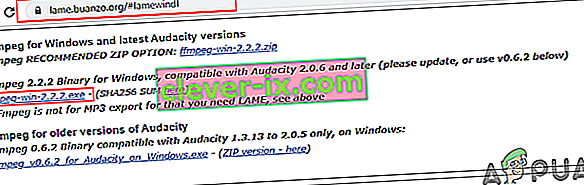
- Open het FFmpeg- installatiebestand en voer de installatie uit. Volg het installatieproces en installeer de FFmpeg voor Audacity.
- Open nu uw Audacity- applicatie. Klik op het menu Bewerken in de menubalk en kies de optie Voorkeuren .
Opmerking : u kunt ook gewoon op de CTRL + P- toetsen drukken om de voorkeuren van Audacity te openen.
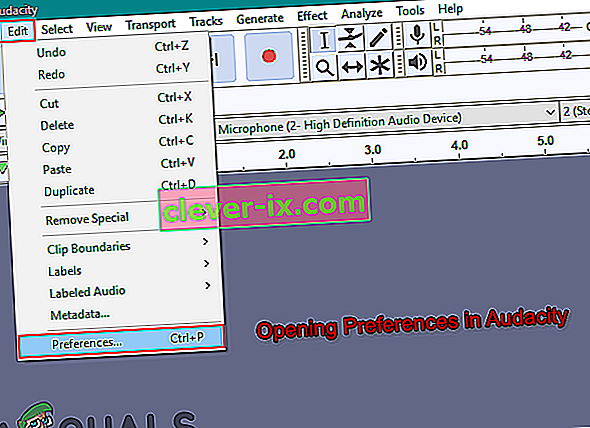
- Selecteer Bibliotheken in de lijst aan de linkerkant. Klik op de knop Locate voor de FFmpeg-bibliotheek en het zal automatisch de geïnstalleerde FFmpeg-bibliotheek voor Audacity vinden.
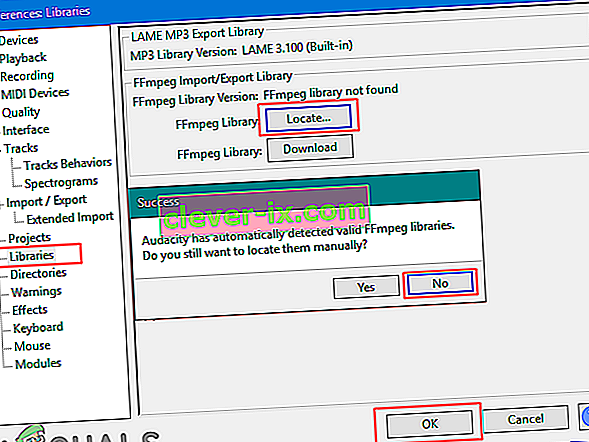
- Kies de optie Nee om de bibliotheek handmatig toe te voegen. Klik op Ok om het venster Voorkeuren te sluiten.
- Nu kunt u zonder problemen bestanden met een groot bereik of audioformaten in uw Audacity importeren en bewerken.